iPhone/iPad에서 Touch ID 활성화 불가 문제 해결 방법
"최근에 이런 메시지를 받았는데요. 이 iPhone에서 Touch ID를 활성화할 수 없습니다. 기기를 재시작한 후 "이 문제를 어떻게 해결할 수 있나요?"라는 메시지가 나타납니다. Touch ID는 지문을 사용하는 생체 인식 기술입니다. 하지만 소프트웨어 오류나 하드웨어 손상으로 인해 정상적으로 작동하지 않을 수 있습니다. 이 문서에서는 이 오류가 발생하는 이유를 설명하고 iPhone 또는 iPad에서 문제를 신속하게 해결할 수 있는 검증된 솔루션을 제공합니다.
페이지 내용:
1부: iPhone에서 Touch ID를 활성화할 수 없는 이유
"이 iPhone 또는 iPad에서 Touch ID를 활성화할 수 없습니다" 오류는 불편할 수 있지만, 몇 가지 잠재적 원인이 있는 흔한 문제입니다. 지문으로 기기를 잠금 해제할 수 없게 만드는 오류입니다. 일반적인 원인은 다음과 같습니다.
1. 소프트웨어 결함.
2. 센서가 더럽거나 젖었습니다.
3. 갈등 설정.
2부: iPhone/iPad에서 Touch ID를 활성화할 수 없는 문제를 해결하는 방법
솔루션 1: Touch ID 센서 지우기
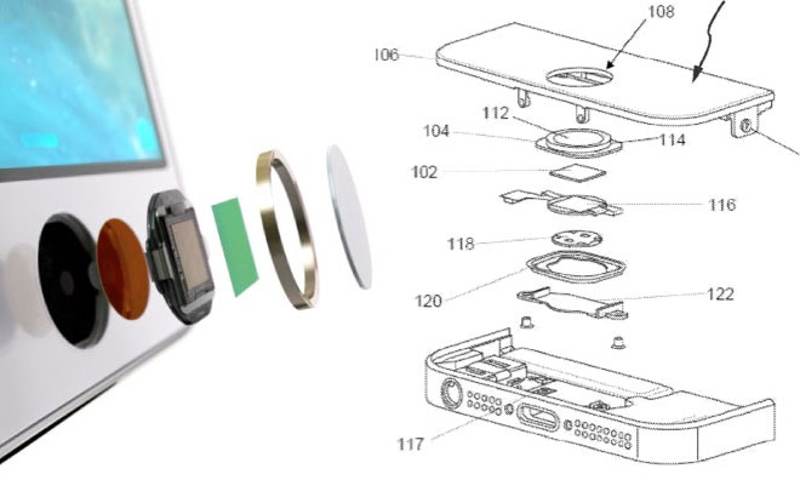
ID를 터치 Apple 기기에는 홈 버튼이나 전원 버튼에 내장된 지문 인식 센서가 있습니다. 센서가 물이나 먼지로 뒤덮이면 "이 iPhone에서 Touch ID를 활성화할 수 없습니다"라는 오류가 발생할 수 있습니다. 이 문제를 해결하려면 깨끗하고 보풀이 없는 천으로 Touch ID 센서를 닦아주세요. 또한, 손가락이 깨끗하고 건조한지 확인하세요.
솔루션 2: Touch ID 활성화
지문을 추가할 때 잘못된 작업을 수행하면 "이 iPad 또는 iPhone에서 Touch ID를 활성화할 수 없습니다"라는 메시지가 나타날 수 있습니다. 기기에서 Touch ID를 활성화하는 올바른 방법을 보여드리겠습니다.
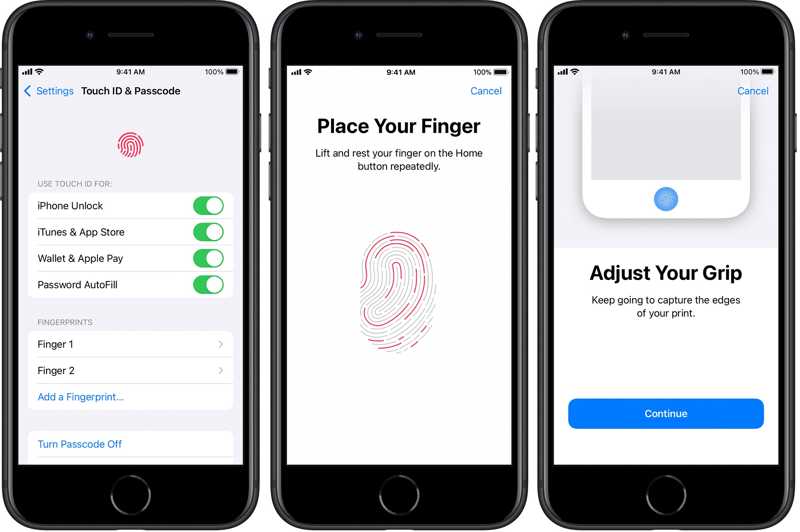
1 단계 열기 설정 앱을 다운로드하세요.
2 단계 로 이동 Touch ID 및 암호 탭.
3 단계 메시지가 표시되면 암호를 입력하세요.
4 단계 가볍게 두드리다 지문 추가.
5 단계 지침에 따라 손가락으로 Touch ID 센서를 터치하세요.
6 단계 Touch ID 및 암호 설정 화면으로 돌아가서 켜십시오. 아이폰 잠금 해제.
7 단계 다른 기능에 Touch ID를 사용하려면 해당 기능을 켜십시오. Touch ID를 사용하세요 안내
솔루션 3: 장치 강제 재시작
기기가 Touch ID를 활성화할 수 없습니다라는 오류 메시지에 갇히면 iPhone 또는 iPad를 강제로 재시작하여 문제를 해결할 수 있습니다. 버튼 조합은 기기 모델에 따라 다릅니다.
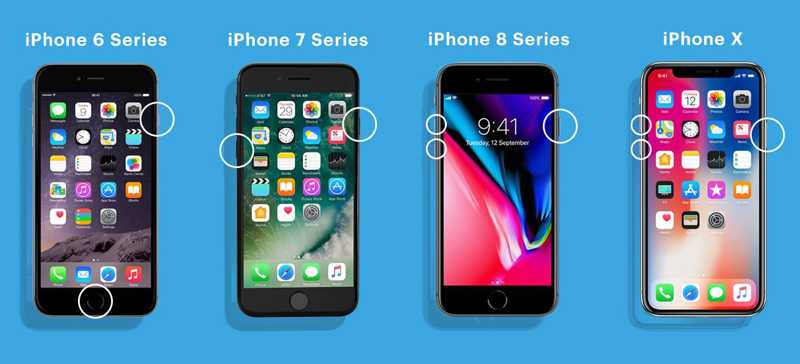
iPhone 8 이상, 홈 버튼이 없는 iPad
빠르게 눌렀다 놓습니다. 볼륨 업 버튼을 클릭합니다.
동일한 작업을 수행하세요 아래 볼륨 버튼을 클릭합니다.
를 누르고 측면 Apple 로고가 나타날 때까지 버튼을 클릭하십시오.
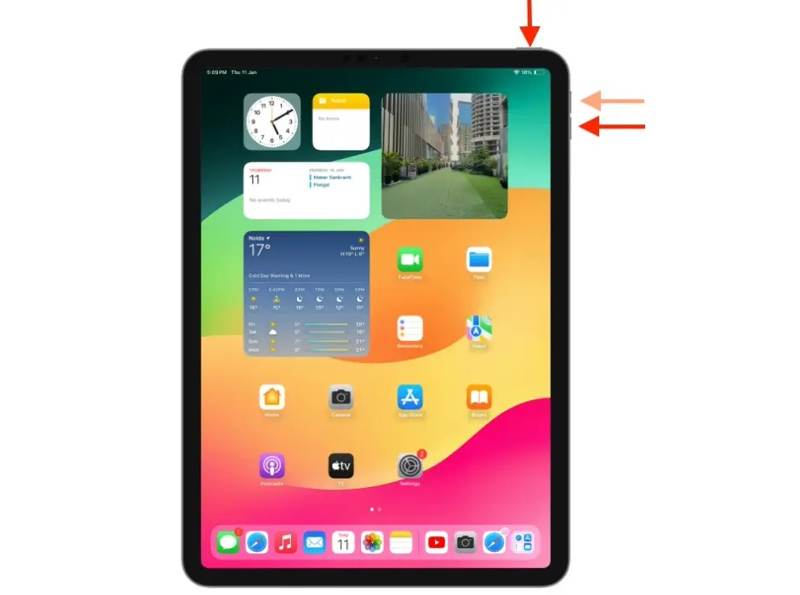
iPhone 7/7 Plus에서
를 누르고 아래 볼륨 + 측면 버튼을 동시에.
Apple 로고가 보일 때까지 버튼을 놓습니다.
iPhone 6s 이하, 홈 버튼이 있는 iPad
를 누르고 홈 + 수면 / 깨우기 단추를 함께.
Apple 로고가 나타나면 버튼을 놓으세요.
솔루션 4: Touch ID 재설정
iPhone 또는 iPad에서 Touch ID를 활성화할 수 없습니다라는 오류 메시지를 제거하는 또 다른 방법은 이 기능을 재설정하는 것입니다. 저장된 모든 지문을 삭제하고 기기에 새 지문을 추가할 수 있습니다.
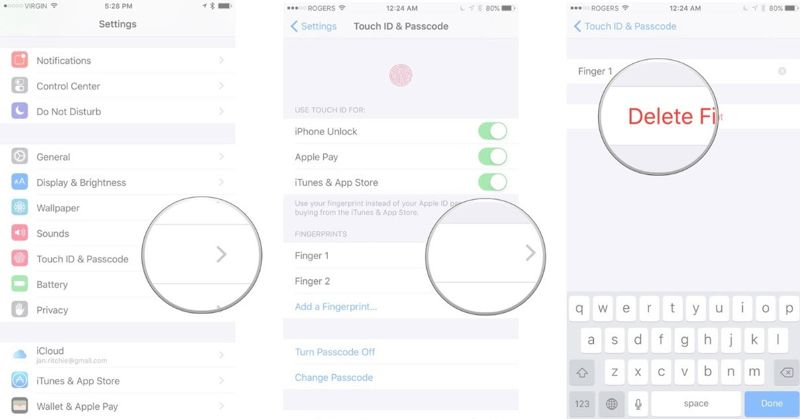
1 단계 너를 실행 시켜라. 설정 응용 프로그램.
2 단계 Touch ID 및 암호로 가서 암호를 입력하세요.
3 단계 가볍게 두드리다 손가락 1 명중 지문 삭제메시지가 표시되면 삭제를 확인하세요.
4 단계 다른 지문을 삭제하려면 위의 단계를 반복하세요.
5 단계 그런 다음 기기를 다시 시작하세요.
6 단계 We Buy Orders 신청서를 클릭하세요. Touch ID 및 암호 인간을 설정 응용 프로그램.
7 단계 가볍게 두드리다 지문 추가 그리고 화면의 지시에 따라 지문을 스캔하세요.
해결 방법 5: 모든 설정 재설정
설정 충돌로 인해 Touch ID를 활성화할 수 없음 오류가 발생하는 경우, 기기의 모든 설정을 초기화해야 합니다. 초기화하면 설정이 공장 초기화 상태로 돌아갑니다. 이 방법은 기기의 기존 데이터를 손상시키지 않습니다.
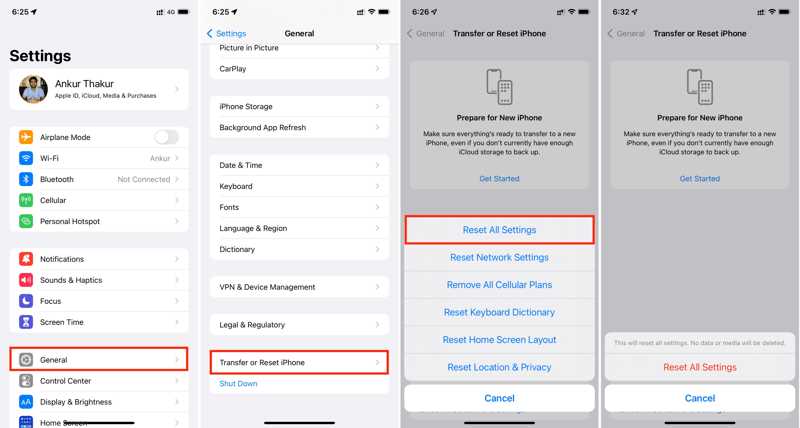
1 단계 시작하세요 설정 응용 프로그램.
2 단계 로 이동 일반 탭.
3 단계 클라임웍스와 함께 하늘과 닿는 여정을 시작하세요 iPhone 전송 또는 재설정.
4 단계 가볍게 두드리다 다시 쓰기 선택하고 모든 설정 재설정.
5 단계 메시지가 표시되면 암호나 Apple ID 비밀번호를 입력하세요.
6 단계 마지막으로, 히트 모든 설정 재설정 확인하려면 알림 상자를 클릭하세요.
3부: Touch ID를 우회하고 iPhone/iPad 잠금 해제하는 방법
Touch ID를 활성화할 수 없습니다 오류로 인해 기기가 잠깁니다. 이로 인해 iPhone 또는 iPad의 잠금을 해제할 수 없습니다. 다행히도 Apeaksoft iOS 잠금 해제 이 문제를 해결할 수 있습니다. iPhone이나 iPad의 모든 화면 잠금을 아무런 제한 없이 해제해 줍니다.
iPhone 또는 iPad에서 Touch ID를 제거하는 가장 간단한 방법
- 3단계로 iPhone/iPad의 화면 잠금을 지우세요.
- 숫자 암호, Touch ID, Face ID에 사용 가능합니다.
- Apple ID 비밀번호나 패스코드를 요구하지 않습니다.
- 화면 시간 우회와 같은 보너스 기능을 제공합니다.
- 최신 iPhone 및 iPad 모델과 호환됩니다.

iPhone Touch ID를 제거하고 잠금 해제하는 방법
1 단계 기기를 연결하세요
컴퓨터에 Touch ID를 설치한 후 가장 좋은 Touch ID 제거 도구를 실행하세요. iPhone 또는 iPad와 컴퓨터를 Lightning 케이블로 연결하세요. 비밀번호 지우기 모드를 클릭하고 스타트 버튼을 클릭합니다.

2 단계 펌웨어 다운로드
기기 정보가 로드되면 각 항목을 확인하세요. 그런 다음 스타트 버튼을 눌러 정보를 확인하고 펌웨어 패키지를 다운로드하세요.

3 단계 당신의 아이폰을 잠금 해제
다운로드가 완료되면 입력하세요 0000 필드에 입력하고 클릭하세요 자물쇠를 열다 Touch ID 삭제를 시작하세요. 완료되면 아무런 차단 없이 기기를 잠금 해제할 수 있습니다.

팁 : 이 과정에서 소프트웨어가 데이터를 삭제합니다. 따라서 기기를 미리 백업해 두는 것이 좋습니다.
결론
이 가이드에서는 메시지가 다음과 같이 표시되는 이유를 설명했습니다. 이 iPad에서 Touch ID를 활성화할 수 없습니다./iPhone에서 오류가 발생하고 이 오류를 해결하는 방법입니다. 저희의 해결 방법을 하나씩 따라 하면 오류를 제거하고 기기에 다시 접근할 수 있습니다. Apeaksoft iOS Unlocker를 사용하면 비밀번호 없이 iPhone 또는 iPad에서 Touch ID를 제거할 수 있습니다. 이 주제에 대해 다른 질문이 있으시면 이 게시물 아래에 자유롭게 남겨주세요.
관련 기사
이 문서에서는 Touch ID가 작동하지 않는 이유와 오류를 제거하는 데 도움이 되는 입증된 솔루션을 설명합니다.
Touch ID 암호를 잊어버렸거나 Touch ID가 작동하지 않으면 어떻게 해야 합니까? Touch ID 암호를 제거하는 가장 좋은 방법을 확인하세요.
고스트 터치를 만나보셨나요? Android 휴대폰에서 고스트 터치를 수정하는 방법을 알고 있습니까? 이 게시물은 당신이 알고 싶은 모든 것을 제공합니다.
삼성 터치스크린이 작동하지 않을 때 당황하지 마세요! 이 게시물은 왜 이 문제를 만났는지 그리고 다섯 가지 방법으로 해결하는 방법을 알려줍니다.

